Magazine
On parle migration SharePoint
janvier 28, 2025
EDM
Migrer des documents d’entreprise vers SharePoint présente différents intérêts :
- Retrouver ses documents en un seul lieu, fini la multitude lecteurs réseaux, DropBox, GoogleDrive.
- Pouvoir travailler à plusieurs et en même temps sur un même document.
- Avoir un historique de chaque document et pouvoir restaurer une version antérieure si besoin.
- Bénéficier de la suite Office en ligne et travailler directement sur les documents depuis un navigateur web.
- Partagez beaucoup plus facilement et rapidement les documents avec des collègues.
- Bénéficier de la sécurité qu’offre Microsoft.
- Pouvoir restaurer facilement et rapidement un document supprimé par erreur grâce à la corbeille du site SharePoint.
Nous allons voir ensemble comment se déroule concrètement une migration SharePoint !
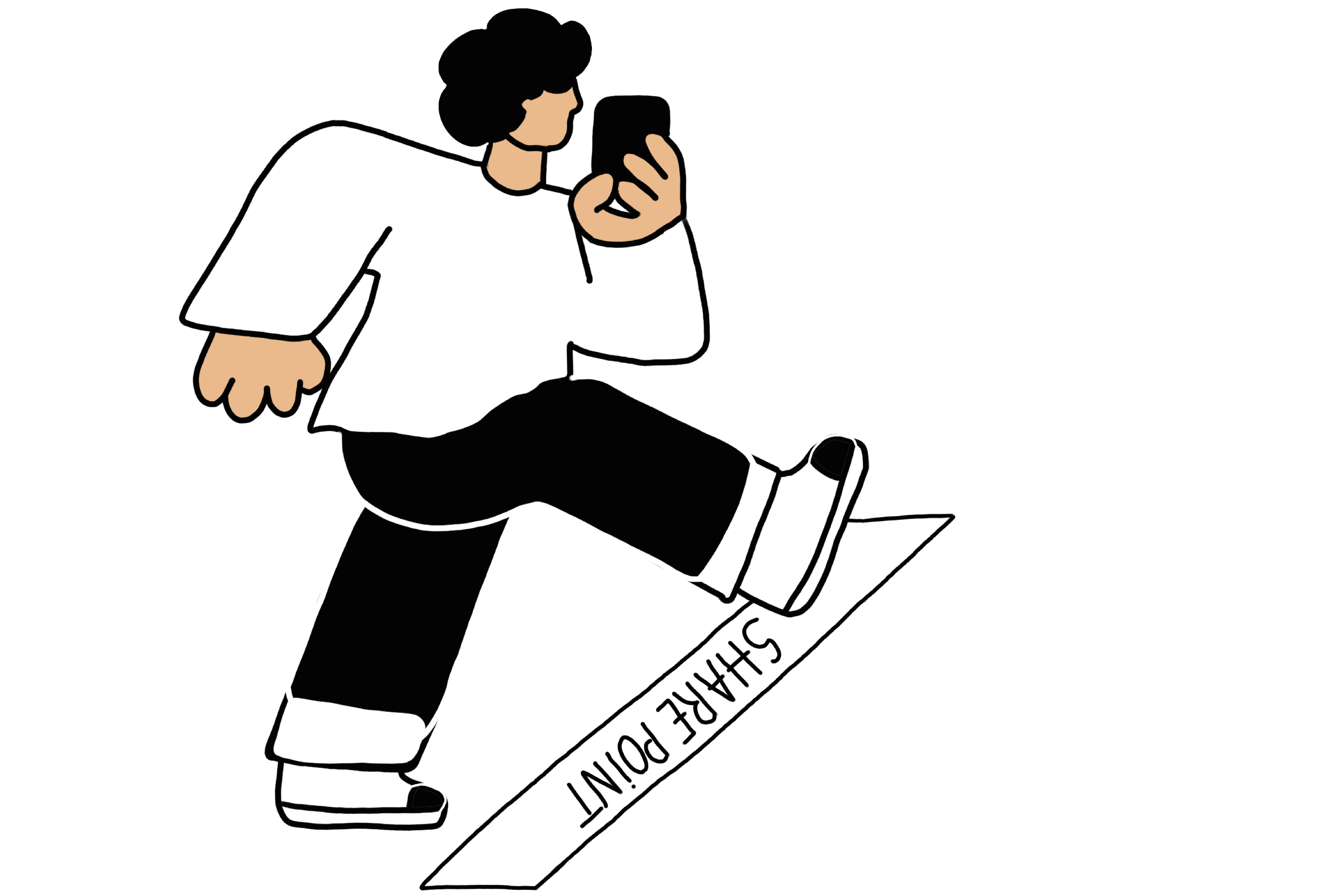
Comment se déroule une migration ?
Dans un premier temps, il s’agira d’inventorier tout ce qui est à migrer.
Cette phase peut prendre plus ou moins de temps, ceci dépend notamment :
- Des différents types de stockage à migrer : lecteurs réseaux, DropBox, Google Drive, etc.
- Du nombre de ces stockages.
- Des droits positionnés sur ces stockages.
Une fois les stockages clairement identifiés la phase d’analyse des stockages débute .
Il va s’agir ici d’identifier les éléments pouvant poser des problèmes comme :
- Des chemins trop longs. À 254 caractères ou plus, les documents risquent de ne pas s’ouvrir correctement une fois synchronisés avec OneDrive. La limite de longueur de SharePoint, quant à elle, est de 400 caractères.
- Le nombre d’éléments dans les dossiers existants. À plus de 100 000 éléments OneDrive pourrait rencontrer des difficultés à bien synchroniser.
- La date de dernière consultation des éléments . Les éléments anciens n’ont-ils pas davantage leur place dans un archivage prévu et conçu à cet effet ?
Cette phase peut être réalisée avec des outils, par exemple ShareGate ou TreeSizePro, ou bien des scripts PowerShell .
À l’issue de cette phase, il ressortira clairement s’il est souhaitable, ou non, de procéder à une réorganisation des documents avant de lancer la migration de tel ou tel espace.
En effet, un espace avec un trop grand nombre de documents peut tout à fait être divisé en plusieurs bibliothèques. Des chemins trop longs pourraient être raccourcis. Il pourrait également être envisagé de ne migrer que les documents utilisés depuis une année ou moins et le reste des documents pourrait être archivé.
Une fois ces éléments analysés, des ateliers avec les utilisateurs des stockages sont lancés. Ceci afin de leur exposer les résultats de l’analyse de leurs espaces existants. Ces ateliers permettent de définir l’architecture des espaces cibles avec les utilisateurs. Les souhaits des utilisateurs et les éléments bloquants relevés lors de la phase d’analyse sont utilisés afin de créer une architecture cible optimale.
Lors de cette phase de construction, les droits sur les différents sites et différentes bibliothèques sont également discutés. C’est l’occasion de remettre à plat les droits existants ou alors de les conserver tels quels.
Lorsque l’espace de destination est construit, la phase de migration peut commencer.
Pour réaliser la migration, plusieurs outils peuvent être utilisés : le choix des outils sera fait en fonction des espaces à migrer.
Les outils de migration
- Scripts Powershell
Pour des lecteurs réseaux de petits volumes un script Powershell peut tout à faire l’affaire.
Par exemple le script ci-dessous va copier tous les documents présents dans un dossier d’un lecteur réseau, ici le dossier nommé « Dossier 0 », vers la bibliothèque SharePoint nommée « Transfert » sur le site « PlayGround ».
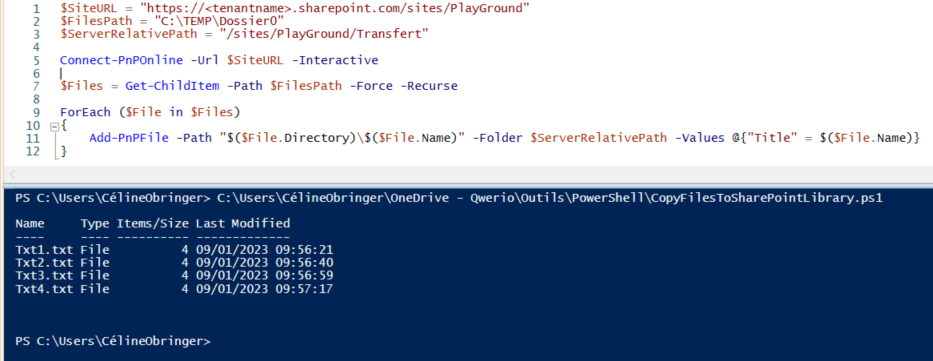
Il ne copiera que les documents présents dans le dossier.
Si le dossier parent contient lui-même des dossiers, il sera plus simple d’utiliser SharePoint Migration Tool.
- Outil de Migration SharePoint
Cet outil Microsoft, gratuit, permet de migrer des bibliothèques SharePoint OnPremise ou des lecteurs réseau vers des bibliothèques SharePoint ou encore vers Teams ou OneDrive.
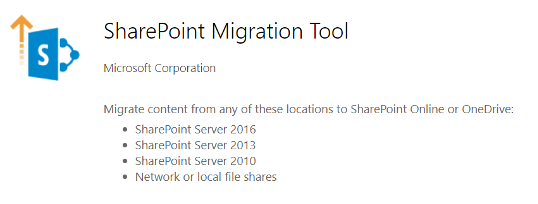
SharePoint Migration Tool offre la possibilité de lancer une analyse des éléments à migrer et de détecter ceux qui pourraient poser des soucis, de conserver les autorisations de partage de fichiers, de migrer l’historique des versions du fichier, de mapper automatiquement des utilisateurs, etc.
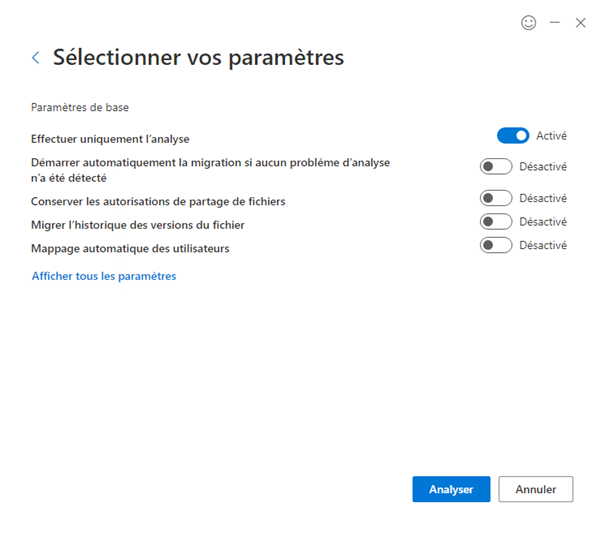
Si la migration est plus complexe ou si des sites SharePoint Online ou encore des Teams sont concernés, ShareGate fera davantage l’affaire ! Retrouvez encore plus d’informations ici.
- ShareGate
ShareGate est un outil très complet qui permettra de :
- Planifier vos migrations :
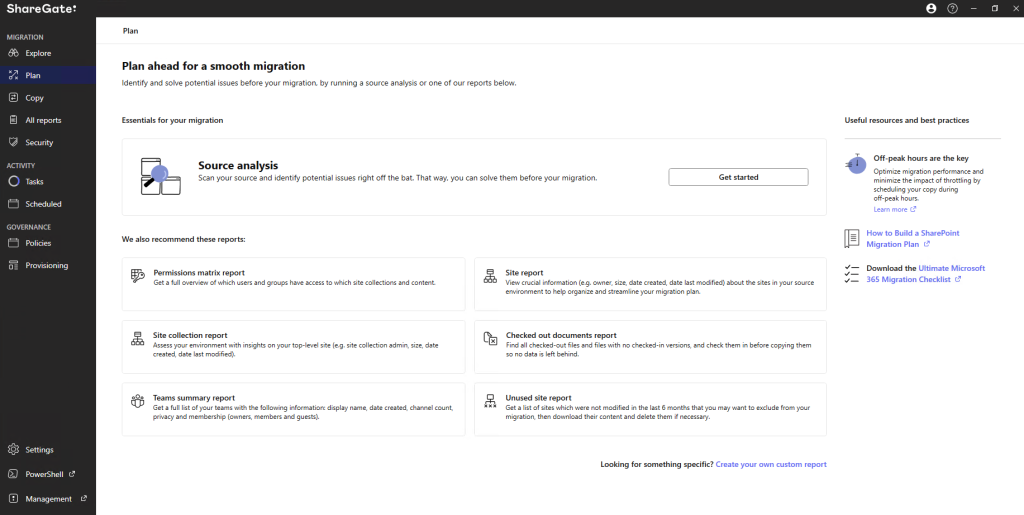
Générer des rapports concernant votre infrastructure :
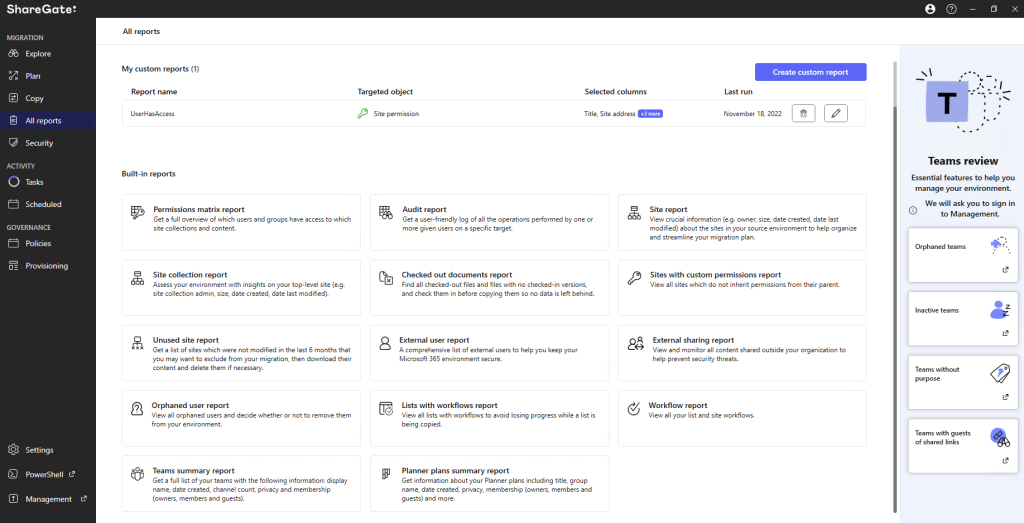
Et également concernant la sécurité de votre infrastructure :
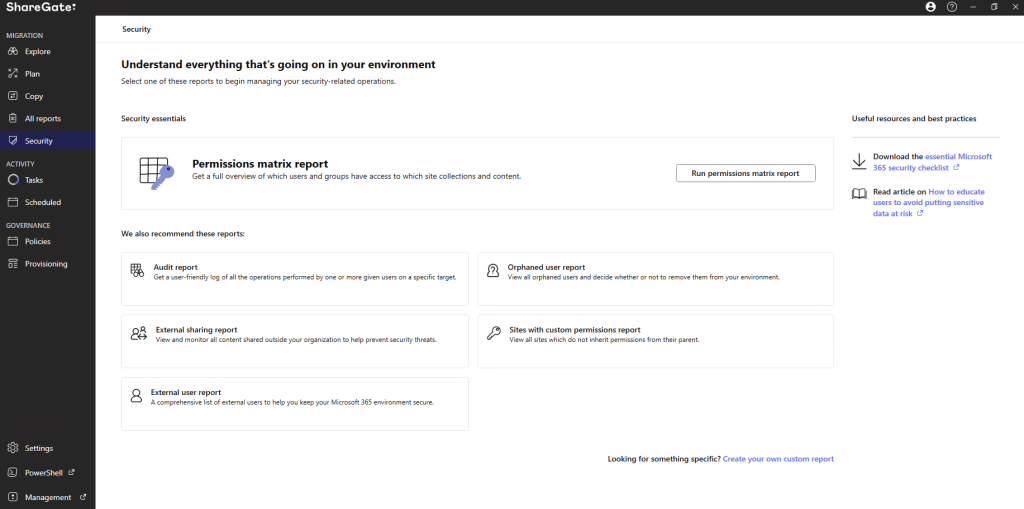
Lorsque vous êtes prêt à migrer, vous pourrez lancer un pré-check qui détectera les éventuels problèmes restants afin de pouvoir y remédier avant de lancer votre lot de migration définitive. Il est également possible de planifier une date et une heure pour votre lot de migration. Plus d’informations cliquez ici.
- Les outils Microsoft
Au niveau de l’administration centrale SharePoint de votre locataire MS vous trouverez également différents outils pour réaliser vos migrations :
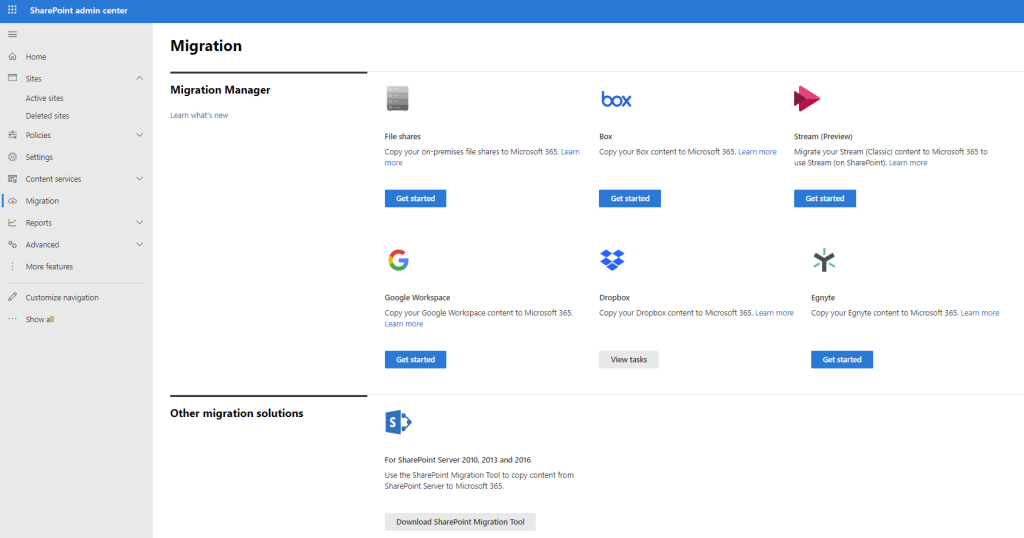
Ressources
Sur le même sujet
GED SharePoint : comment créer une base documentaire structurée ?
19 novembre 2024
EDM
Microsoft 365
De quelle licence Power Platform ai-je besoin ?
31 octobre 2025
Microsoft Power Platform
Stratégie digitale & Innovation
Nouveautés IT Microsoft 365 du premier semestre 2025
26 juin 2025
Microsoft Power Platform
Intelligence Artificielle
Microsoft 365